Cách tắt tường lửa máy tính Win10 (Các bước tắt tường lửa máy tính Win10 và những lưu ý)

|
Tường lửa Windows 10 là một công cụ quan trọng để bảo vệ máy tính của bạn khỏi phần mềm độc hại và các cuộc tấn công mạng. Tuy nhiên, trong một số trường hợp, chúng ta có thể cần tắt tường lửa để đáp ứng nhu cầu cụ thể. Bài viết này sẽ giới thiệu cách tắt tường lửa trên máy tính Win10 đúng cách và cung cấp một số biện pháp phòng ngừa để đảm bảo an ninh cho máy tính của bạn. 1. Làm thế nào để vào giao diện cài đặt tường lửa của máy tính Win10? Tìm kiếm "Control Panel" trong menu Start và nhấp vào đó để vào Control Panel. Trong Bảng điều khiển, chọn Hệ thống và Bảo mật. Trên trang Hệ thống và Bảo mật, nhấp vào Tường lửa của Windows Defender. Sau khi vào giao diện cài đặt tường lửa, bạn có thể thực hiện các cài đặt liên quan. 2. Tại sao bạn cần tắt tường lửa trên máy tính Win10? Trong một số trường hợp nhất định, chúng ta có thể cần tắt tường lửa của máy tính Win10, chẳng hạn như để kết nối Internet cho phần mềm hoặc trò chơi cụ thể hoặc để gỡ lỗi cài đặt mạng. 3. Những điều cần lưu ý khi tắt tường lửa máy tính Win10 1. Tắt tường lửa có thể khiến máy tính của bạn bị tấn công mạng. Vui lòng đảm bảo rằng bạn chỉ hoạt động trong môi trường mạng an toàn. 2. Trước khi tắt tường lửa, hãy đảm bảo rằng máy tính của bạn đã cài đặt phần mềm bảo mật đáng tin cậy và có bản cập nhật cơ sở dữ liệu vi-rút mới nhất. 3. Nếu bạn thấy máy tính của mình bị phần mềm độc hại tấn công sau khi tắt tường lửa, vui lòng bật lại tường lửa ngay lập tức và quét toàn diện bằng phần mềm diệt vi-rút. 4. Làm thế nào để tắt tường lửa của máy tính Win10 đúng cách? 1. Trong giao diện cài đặt tường lửa, nhấp vào tùy chọn "Tắt tường lửa" ở bên trái. 2. Trong cửa sổ bật lên, chọn tùy chọn "Tắt (không khuyến nghị)" và nhấp vào nút "OK". 3. Sau khi tắt tường lửa, bạn sẽ thấy trạng thái tường lửa thay đổi thành "Tắt". 4. Nếu bạn cần bật lại tường lửa, vui lòng nhấp vào tùy chọn "Bật tường lửa" trong giao diện cài đặt tường lửa. 5. Những rủi ro có thể xảy ra khi tắt tường lửa máy tính Win10 1. Tắt tường lửa có thể khiến máy tính của bạn dễ bị tấn công mạng và phần mềm độc hại có nhiều khả năng xâm nhập vào hệ thống của bạn hơn. 2. Người nào đó có quyền truy cập trái phép vào máy tính của bạn có thể có được nhiều quyền và quyền kiểm soát hơn. 6. Làm thế nào để bảo vệ an ninh máy tính sau khi tắt tường lửa? 1. Đảm bảo máy tính của bạn được cài đặt phần mềm bảo mật đáng tin cậy, thường xuyên cập nhật và quét cơ sở dữ liệu vi-rút toàn diện. 2. Không tự ý tải xuống và cài đặt phần mềm từ những nguồn không đáng tin cậy. 3. Vô hiệu hóa các dịch vụ mạng và cổng không cần thiết để giảm nguy cơ máy tính của bạn bị tấn công mạng. 7. Làm thế nào để kiểm tra trạng thái tường lửa của máy tính Win10? 1. Trong giao diện cài đặt tường lửa, bạn có thể xem trạng thái hiện tại của tường lửa. Nếu tường lửa của bạn đang Tắt, bạn có thể cần phải bật lại. 2. Bạn có thể đảm bảo tường lửa bảo vệ máy tính của mình khi chạy bằng cách bật tùy chọn "Bảo vệ thời gian thực". 8. Làm thế nào để kết nối Internet sau khi tường lửa đã tắt? 1. Nếu bạn gặp sự cố kết nối mạng sau khi tắt tường lửa, bạn có thể thử các bước sau: 2. Kiểm tra kết nối mạng và đảm bảo kết nối không dây hoặc có dây của bạn đang hoạt động bình thường. 3. Tắt phần mềm bảo mật hoặc phần mềm diệt vi-rút khác để loại bỏ tác động của chúng đến kết nối mạng. 4. Khởi động lại máy tính và thử kết nối lại với mạng. 9. Làm thế nào để ngăn chặn máy tính Win10 khỏi bị tấn công mạng? 1. Cập nhật hệ điều hành và ứng dụng thường xuyên để đảm bảo chúng có bản vá bảo mật mới nhất. 2. Sử dụng mật khẩu mạnh để bảo vệ tài khoản và tệp của bạn và tránh sử dụng cùng một mật khẩu nhiều lần. 3. Không nhấp vào liên kết từ các nguồn không đáng tin cậy để tránh truy cập vào các trang web lừa đảo hoặc độc hại. 4. Sao lưu các tập tin quan trọng thường xuyên để tránh mất dữ liệu. 10. Làm thế nào để bật lại tường lửa máy tính Win10? 1. Trong giao diện cài đặt tường lửa, nhấp vào tùy chọn "Mở tường lửa" ở bên trái. 2. Trong cửa sổ bật lên, chọn tùy chọn "Mở (khuyến nghị)" và nhấp vào nút "OK". 3. Sau khi bật lại tường lửa, bạn sẽ thấy trạng thái tường lửa thay đổi thành "Bật". Tắt tường lửa trên máy tính Win10 là một thao tác cần được thực hiện thận trọng. Trước khi thực hiện thao tác này, hãy đảm bảo bạn hiểu rõ những rủi ro khi tắt tường lửa và thực hiện các biện pháp bảo mật phù hợp để bảo vệ máy tính của mình. Đồng thời, khi bạn cần thực hiện các thao tác đặc biệt như kết nối mạng, hãy nhớ bật lại tường lửa để đảm bảo an toàn cho máy tính của bạn. |
Gợi ý
Người mới sử dụng Internet lựa chọn nghề nghiệp, ngành nghề và công ty như thế nào (Phần 1)
Người mới tham gia Internet nên chọn vị trí, ngàn...
Bảng xếp hạng thương hiệu máy tạo độ ẩm - tìm máy tạo độ ẩm phù hợp với ngôi nhà của bạn (giới thiệu mười thương hiệu máy tạo độ ẩm nổi tiếng nhất để cải thiện sự thoải mái trong cuộc sống gia đình bạn)
Máy tạo độ ẩm đã trở thành một trong những thiết b...
Hướng dẫn sử dụng DOS Toolbox trên máy tính (Hiểu biết toàn diện về DOS Toolbox)
Hộp công cụ DOS đã trở thành một trong những phần ...
Khám phá cách hiển thị biểu tượng trên màn hình trong Windows (tối ưu hóa bố cục biểu tượng trên màn hình và cải thiện hiệu quả công việc)
Hệ điều hành Windows là một trong những hệ điều hà...
Xếp hạng máy tính xách tay Apple (đánh giá iPhone 13)
Apple là một công ty dẫn đầu ngành công nghiệp xứn...
Cách xử lý tình trạng bồn cầu Langjing bị rung lắc (giải pháp hiệu quả và phòng ngừa)
Nó cũng có thể gây ra nguy cơ an toàn. Nếu rung lắ...
Xiaohongshu đẩy mạnh sản phẩm của mình hướng đến người cao tuổi
Xiaohongshu đang tích cực mở rộng cơ sở người dùn...
Làm thế nào để tắt chức năng gia đình trên điện thoại Apple? (Thao tác đơn giản, dễ dàng tắt chức năng chia sẻ tại nhà!)
Với sự phát triển không ngừng của công nghệ, điện ...
Thương mại điện tử sẽ tiếp tục vào năm 2024: Những người chơi mới và cũ tận dụng AI và phát trực tiếp để cạnh tranh
Vào năm 2024, sự cạnh tranh giữa các nền tảng thư...
Cách giải quyết vấn đề nước đục ở bình nước nóng gas (phương pháp làm sạch nước thải có thể giúp bạn dễ dàng giải quyết vấn đề nước đục)
Máy nước nóng gas được người tiêu dùng ưa chuộng v...
Tiết lộ bốn cách khắc phục tình trạng máy tính bảng chạy chậm dần khi bạn sử dụng (giải quyết dễ dàng tình trạng máy tính bảng bị đơ và giúp trải nghiệm của bạn mượt mà hơn)
Trong thời đại máy tính bảng phổ biến, ngày càng n...
Cách tháo rời lồng giặt của máy giặt Haier (Tháo rời lồng giặt của máy giặt Haier một cách dễ dàng)
Lồng giặt là một trong những thành phần cốt lõi củ...
Tai nghe Bluetooth Apple (Một cách mới để thưởng thức âm nhạc không dây)
Ngày nay, tai nghe Bluetooth đã trở thành một phần...
Danh sách đầy đủ các phím tắt trên màn hình máy tính (thao tác dễ dàng, quay lại màn hình chỉ bằng một cú nhấp chuột)
Chúng ta thường cần phải chuyển đổi giữa nhiều cửa...
Cách sử dụng iPad để khởi động lại hệ thống (phương pháp khởi động lại dễ dàng và nhanh chóng để khôi phục iPad của bạn trở lại bình thường)
Đối với các vấn đề như ứng dụng bị sập, khởi động ...



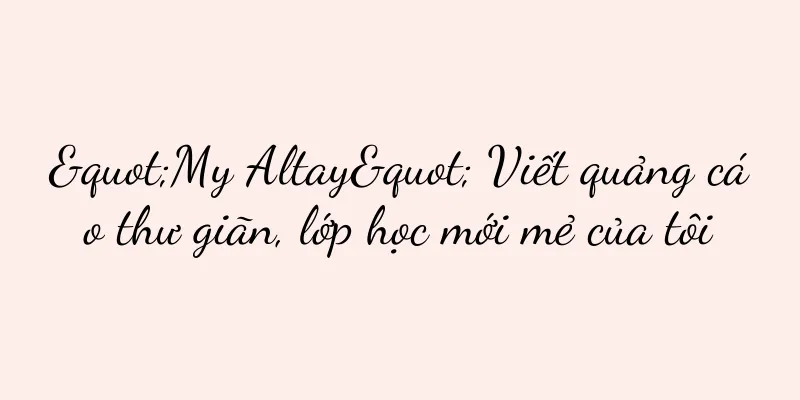
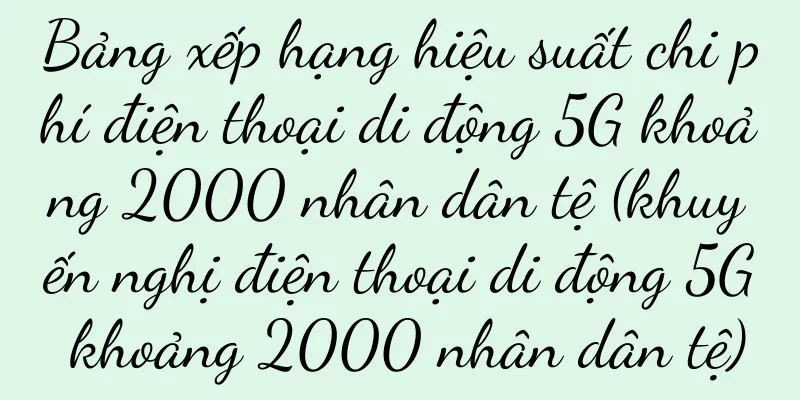




![Đánh giá sáng tạo Giáng sinh năm 2022 [Phần 2]](/upload/images/67e77eb49e34f.webp)